通过使用“以副本方式”打开Word文档,可以在原始Word文档的相同目录创建一份完全相同的Word文档,同时打开副本Word文档进行编辑和修改。在Word2007中以副本方式打开Word文档的步骤如下所述:
第1步,打开Word2007窗口,依次单击“Office按钮”→“打开”命令,如图2008081606所示。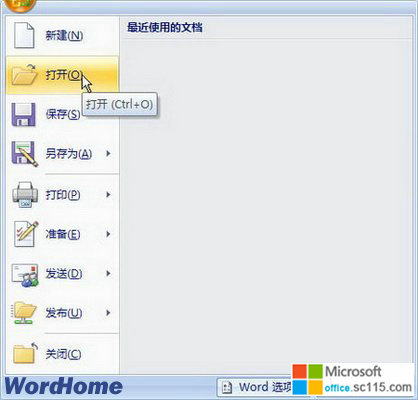
图2008081606 单击“打开”命令 第2步,在打开的“打开”对话框中,选中需要打开的Word文档,然后单击“打开”按钮右侧的下拉三角按钮。在打开的菜单中选择“以副本方式打开”选项即可,如图2008081607所示。
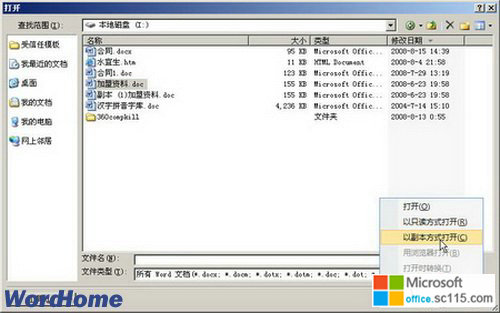
图2008081607 选择“以只读方式打开”选项 在打开的Word2007文档窗口标题栏,用户可以看到当前Word文档为“副本(1)”模式,如图2008081608所示。

图2008081608 处于“副本”模式的Word文档




